¿Quieres asegurarte de que tu sitio web WordPress funciona sin problemas a largo plazo, no se ralentiza y no te causa ninguna preocupación? Entonces necesitas ocuparte del mantenimiento WordPress regular. En esta guía, aprenderás todos los pasos que debes seguir para realizar el mantenimiento completo sin ayuda externa.
Crea copias de seguridad periódicas
Antes de empezar cualquier otra cosa, asegúrate de que realizas regularmente copias de seguridad de tu sitio web WordPress. Ésta es la única forma de asegurarte de que siempre podrás volver a tu sitio web si algo va mal.
Créeme, al menos una vez en tu carrera como propietario/a de sitio web, ¡una copia de seguridad te salvará el día! Si tu sitio web WordPress o tu WooCommerce tienda online está aquí en Raidboxes, no tienes que preocuparte por las copias de seguridad. En este caso, se crean automáticamente copias de seguridad diarias para ti, que se remontan a 30 días atrás.

Si tu página web está alojada en otro proveedor de hosting, te recomiendo que crees copias de seguridad con el plugin gratuito UpdraftPlus o un plugin similar. Configura correctamente el plugin de copia de seguridad una vez para que cree copias de seguridad automáticamente y no tengas que iniciarlas manualmente todo el tiempo.
Te recomiendo que compruebes si las copias de seguridad se han creado correctamente como parte del flujo de tu trabajo para el mantenimiento WordPress. Así podrás dormir tranquilamente y estarás preparado/a para cualquier eventualidad.
Actualizaciones WordPress, plugins y themes
El punto más importante en el mantenimiento de tu sitio web WordPress son las actualizaciones del propio WordPress, pero también de los themes y plugins.
El software obsoleto es una de las razones más comunes por las que los sitios web WordPress se infectan con malware o similares. Pero esta no es la única razón por la que las actualizaciones son tan increíblemente importantes, sino también por las nuevas funciones, las correcciones de errores o las incompatibilidades con otros plugins.
Las pequeñas actualizaciones WordPress se realizan ahora automáticamente (a menos que hayas desactivado esta función) y también existe una función de actualización automática en WordPress para plugins y themes. En el dashboard de Raidboxes puedes especificar detalladamente qué componentes deben actualizarse en segundo plano y cuáles no.
Personalmente, prefiero actualizar yo mismo los plugins y los themes. Simplemente porque puedo comprobar y solucionar inmediatamente cualquier problema que pueda surgir como consecuencia de la actualización.
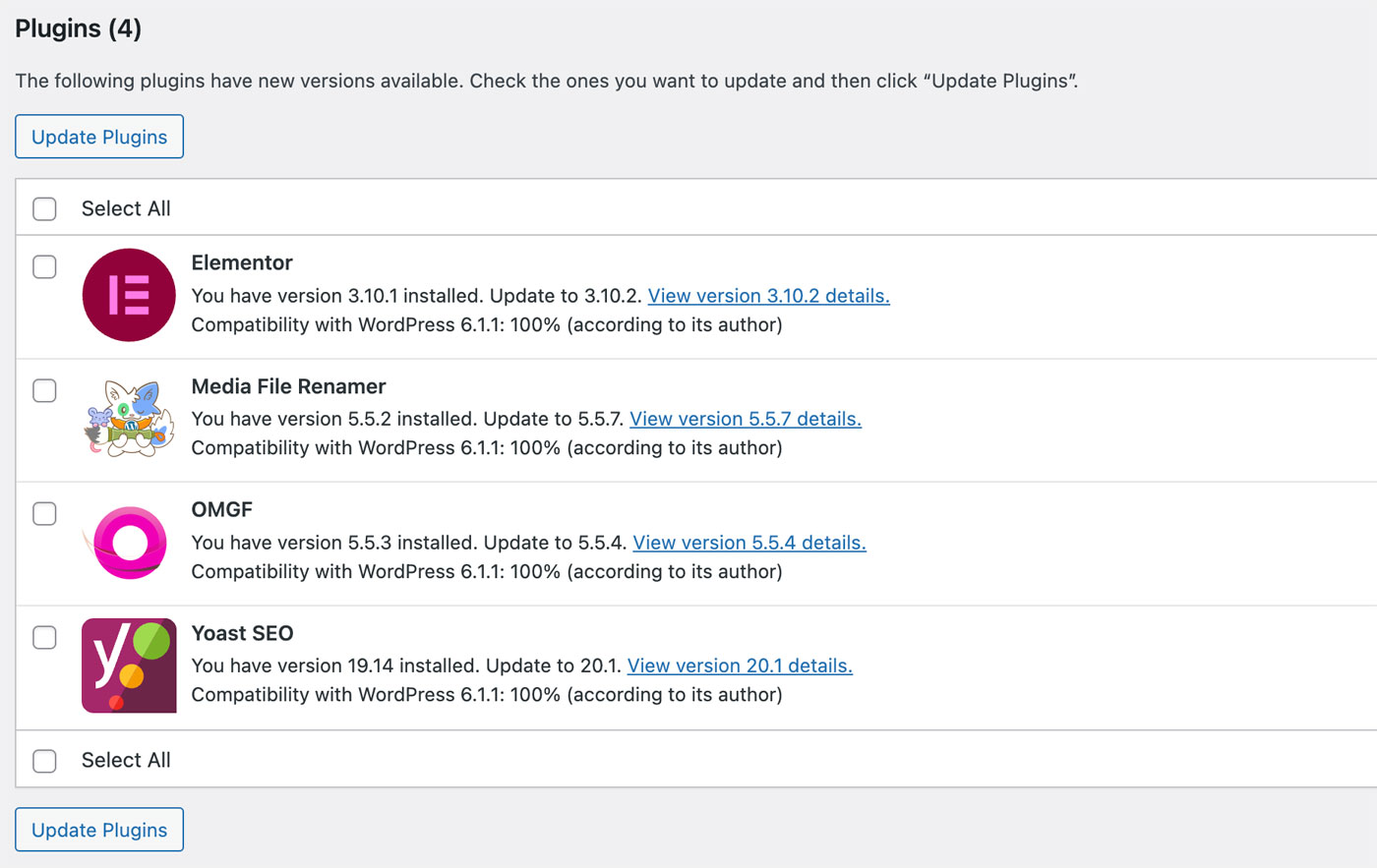
Si tu sitio web está alojado en un proveedor de hosting como Raidboxes, WordPress se actualizará por ti automáticamente. Consulta el artículo Ventajas de un hosting WordPress gestionado.
Después de realizar las actualizaciones WordPress, comprueba tu sitio web. Busca problemas de visualización (suelen ser muy evidentes si se producen) y comprueba funciones importantes como los inicios de sesión en newsletters, las compras en la tienda, los inicios de sesión de la clientela y similares.

Si quieres ir sobre seguro antes de actualizar, puedes crear un sitio de ensayo (staging) y probar allí primero las nuevas versiones. De este modo, tu sitio en directo permanecerá intacto y podrás probar diferentes actualizaciones cuando quieras.
Raidboxes también tiene una función integrada que te permite crear una imagen 1:1 de tu sitio web en tan un solo clic. También puedes hacerlo con el plugin WP Staging.
Actualiza la versión PHP
WordPress se basa en el lenguaje de programación PHP. Dado que la tecnología evoluciona constantemente, siempre debes estar atento/a a la versión de PHP de tu hosting WordPress.
En este caso, el equilibrio siempre es crucial para utilizar una versión actual, pero tampoco la última. Tanto con las versiones anticuadas como con las más recientes, suele ocurrir que WordPress, los plugins o los themes no sean compatibles y provoquen errores.
La mayoría de personas que gestionan un sitio web olvidan por completo la versión PHP. Esto les lleva a crear un sitio web WordPress, pero luego a tener activa la misma versión PHP (normalmente obsoleta) durante muchos años. Así es como pueden producirse errores poco a poco.
No te preocupes, no tienes que buscar una nueva versión cada dos días. De hecho, la versión PHP no se actualiza tan a menudo. Estamos hablando de varios meses y a veces incluso años.
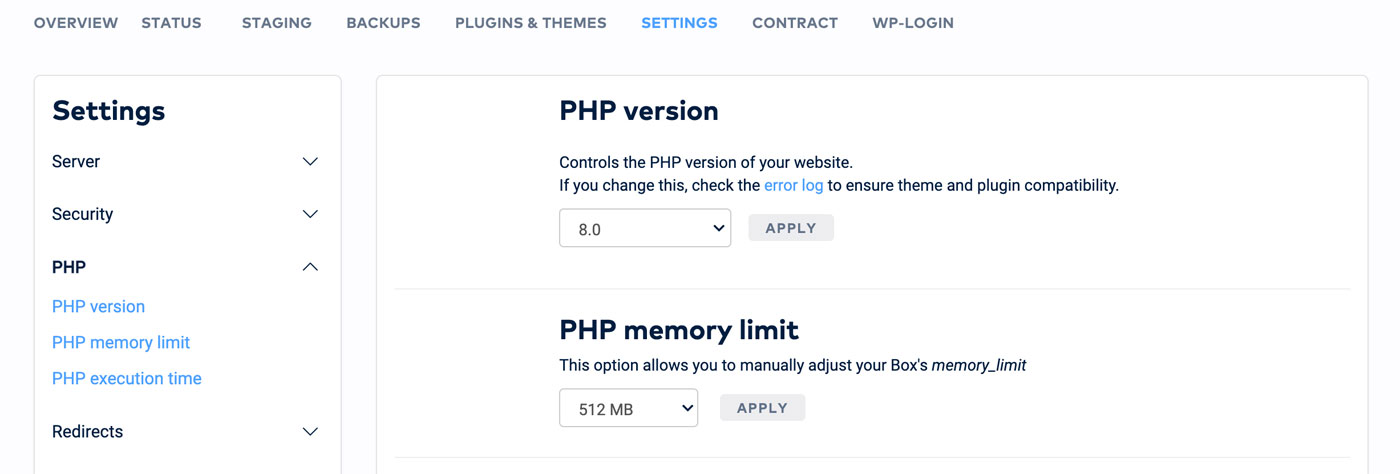
La mayoría de los proveedores de hosting te envían una notificación por correo electrónico cuando una versión PHP está tan obsoleta que tienes que cambiarla en cualquier caso. Sin embargo, en mi opinión es más prudente implicarse activamente.
Tanto si utilizas Google cada seis meses para comprobar si tu versión PHP sigue estando actualizada, como si te suscribes a tu newsletter favorita experta en WordPress o lees aquí en la revista Raidboxes: hay muchas formas de enterarse de un cambio necesario a la versión más reciente de PHP.
Corregir enlaces rotos
Con un sitio web en crecimiento, es completamente normal que los enlaces se "rompan" de vez en cuando. Tanto con los enlaces internos como con los salientes, ocurre una y otra vez que un enlace existente conduce de repente a una página de error 404.
Esto no solo es una mala experiencia de usuario para tus visitantes, sino que tampoco es bueno desde el punto de vista del SEO. Por supuesto, no tienes que estar abriendo todas tus páginas web, haciendo clic en los enlaces y buscando enlaces rotos. Hay soluciones mucho más eficaces para tu mantenimiento WordPress.
Si utilizas una herramienta SEO como ahrefs, Semrush, Sistrix o alguna de las muchas otras, normalmente encontrarás un informe sobre "enlaces rotos" en el módulo de auditoría del sitio de la herramienta. Incluso puedes hacer que se muestren los enlaces rotos en las herramientas para webmasters de ahrefs gratuitas.
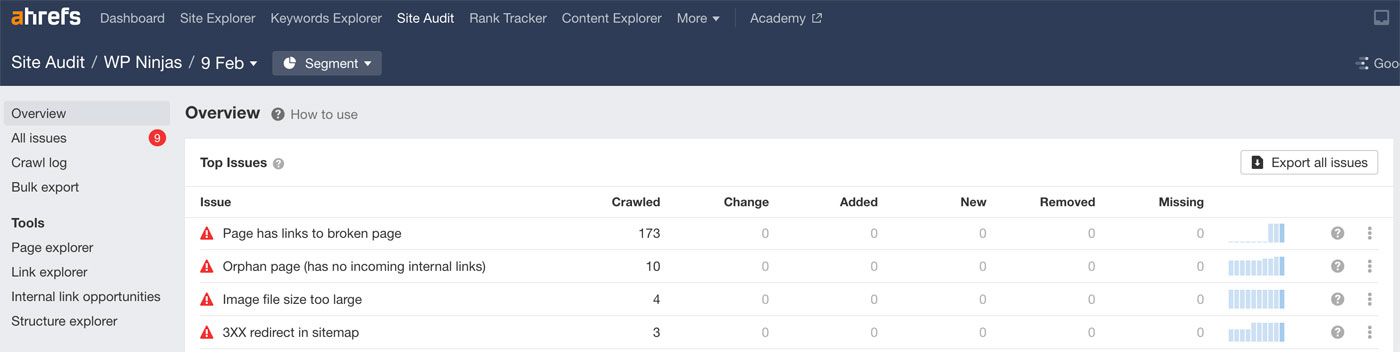
Como alternativa, puedes instalar el plugin Broken Link Checker, también gratuito, en tu sitio web. Te muestra los enlaces rotos y te permite corregirlos directamente desde una interfaz. Esto te ahorra abrir diferentes sitios y entradas y es mucho más rápido.
Aunque puedes definir en la configuración del plugin cuántos recursos utilizar, te recomiendo que solo lo actives cuando esté en uso. Dejarlo activo todo el tiempo consume recursos del servidor. Además, no es necesario buscar constantemente enlaces defectuosos.
Un pequeño consejo: el Brocken Link Checker tiene una configuración por defecto que marca los enlaces rotos de forma visible para los visitantes. Si no quieres esto, puedes desactivarlo en la configuración, en la configuración de enlaces.
Configura y comprueba la monitorización del tiempo de actividad
Estrictamente hablando, este paso no es, por supuesto, algo que tengas que hacer una y otra vez. Sin embargo, para garantizar la accesibilidad sin problemas de tu sitio web es obligatoria la supervisión automática del sitio web y del servidor.
Una herramienta de control del tiempo de actividad supervisa por ti y te informa si de repente deja de estar disponible. También es un componente central del mantenimiento WordPress continuo.
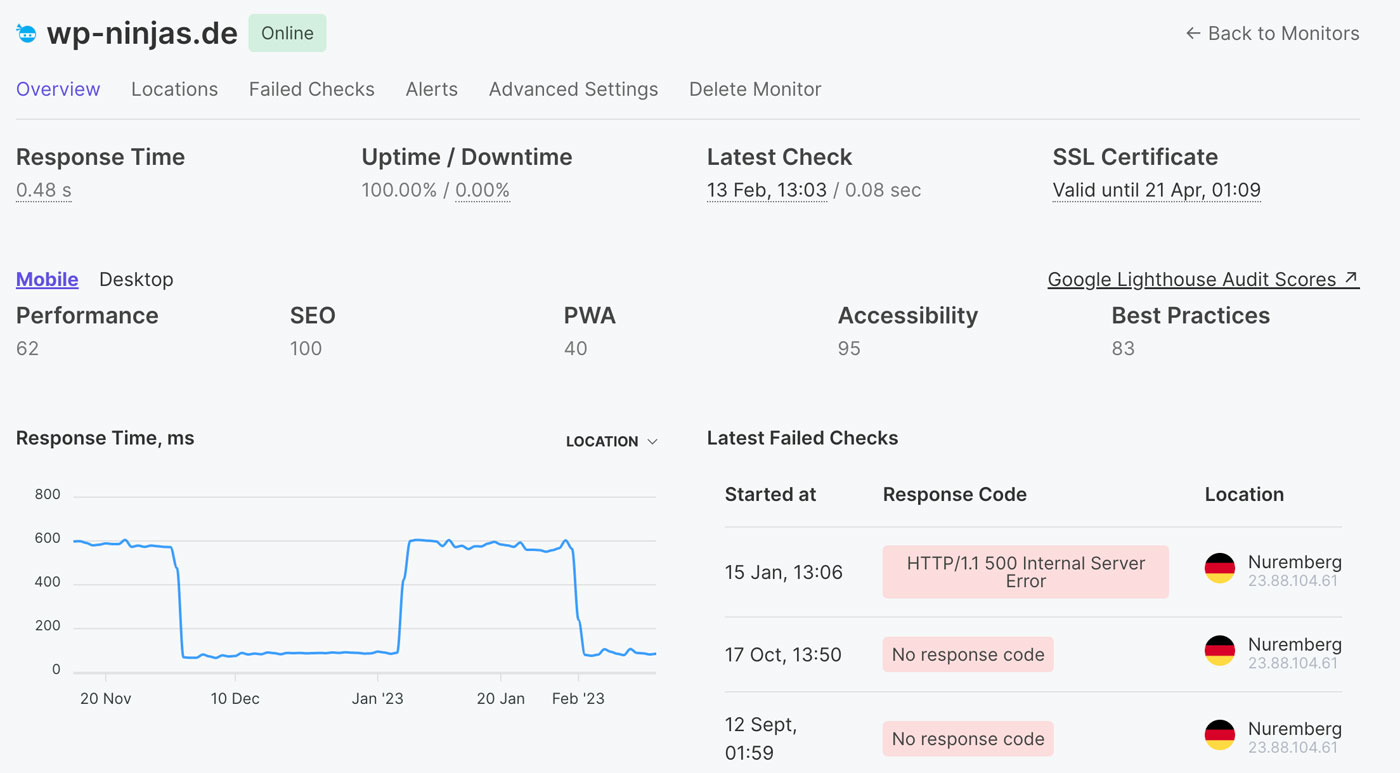
En la captura de pantalla puedes ver la accesibilidad de mi sitio web, comprobada por la herramienta Pulsetic. Si mi sitio web deja de ser accesible por cualquier motivo, la herramienta me envía un correo electrónico y puedo ocuparme del problema. Afortunadamente, esto ocurre tan raramente aquí en Raidboxes que solo me ha pasado una vez en más de cinco años.
Por ejemplo, puedes utilizar UptimeRobot para tu sitio web o Pulsetic, que es el que yo utilizo. Ambos tienen un plan gratuito que es absolutamente suficiente para la mayoría de páginas web WordPress.
Vigilar el tiempo de carga del sitio web
De nuevo, no es necesario que lo hagas cada semana, pero te recomiendo que compruebes regularmente el tiempo de carga de tu sitio web. Consulta también el artículo Cómo hacer WordPress más rápido y el e-book correspondiente de Raidboxes.
Instalar nuevos plugins, cambiar la configuración, cambiar tu proveedor de hosting y otras acciones pueden afectar al tiempo de carga. ¿Cuándo fue la última vez que comprobaste la velocidad de carga real de tu sitio web y si (todavía) cumple con las Google Core Web Vitals?
Vigila bien tu sitio web mejor una vez al mes o incluso cada dos meses a través de una herramienta de rendimiento como GTmetrix o, por supuesto, también a través de Google PageSpeed Insights.
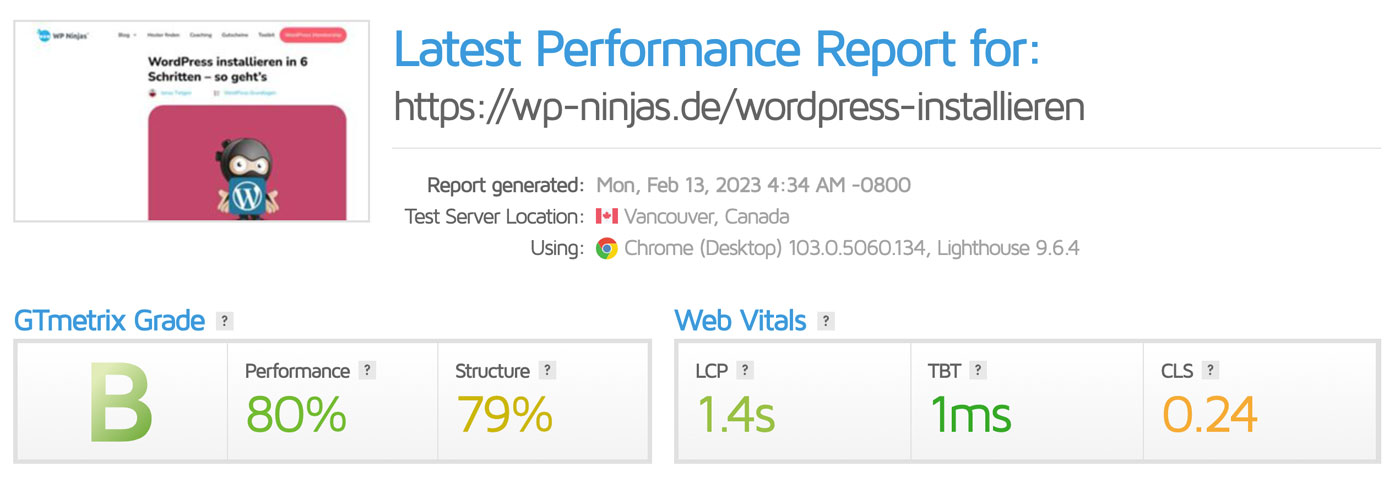
Si tu página web WordPress obtiene buenos resultados en estas pruebas (por ejemplo, como en la captura de pantalla anterior), entonces no tienes que preocuparte de nada más. Sin embargo, si obtienes puntuaciones significativamente peores o notas una tendencia a la baja en comparación con la última prueba, entonces busca los problemas de rendimiento y soluciónalos.
Comprueba la funcionalidad del sitio web WordPress
Aunque ya te he recomendado antes que compruebes la funcionalidad de tu página web después de realizar actualizaciones, me gustaría hablar de ello por separado aquí. Puedo entender perfectamente que estés contento/a con tu mantenimiento WordPress cuando todo esté hecho y ya no tengas ganas de hacer clic y comprobar tu sitio web.
¡He aquí mi llamamiento para que lo hagas de todos modos! Para ir al grano: para la mayoría de los sitios web, funciones como las compras en una tienda, las inscripciones en newsletters, los formularios de contacto o las reservas son los objetivos absolutamente más importantes. Sin embargo, son precisamente estas funciones las más propensas a errores.
"*"indica que los campos son obligatorios
Errores de JavaScript tras una actualización, problemas de compatibilidad tras instalar un plugin o cambiar a una nueva versión PHP: hay muchas razones por las que algo puede ir mal aquí. Si tu negocio depende de estas funciones, ¡también deberías comprobarlas intensamente!
Por tanto, mi consejo es que crees una lista de comprobación en la que anotes todas las funciones importantes. Acostúmbrate a revisar esta lista de comprobación con regularidad. Créeme, no hay nada peor que darse cuenta de repente de que no se ha realizado ninguna compra en las últimas dos semanas porque el carrito de la compras dejó de funcionar durante una actualización...
Mi conclusión sobre el mantenimiento WordPress
El mantenimiento WordPress no tiene por qué llevar mucho tiempo ni ser molesto. Pero definitivamente hay que hacerlo con regularidad para garantizar el buen funcionamiento y la seguridad de tu sitio web.
Para el mantenimiento con una periodicidad aproximadamente semanal o quincenal, limítate a actualizar WordPress, los plugins y los themes, y luego comprueba la funcionalidad de tu sitio web. Además, configura copias de seguridad automáticas, así como un monitor de tiempo de actividad que compruebe la disponibilidad del sitio web y te notifique cuando esté fuera de línea.
Yo comprobaría la versión PHP y el tiempo de carga aproximadamente una vez al trimestre, igual que los enlaces rotos. Si sigues este procedimiento, a la larga tendrás menos trabajo y un sitio web WordPress bien mantenido.
Tus dudas sobre el mantenimiento WordPress
¿Tienes preguntas sobre el mantenimiento WordPress? Entonces no dudes en utilizar la función de comentarios. ¿Quieres estar informado/a sobre nuevos posts en torno al tema de WordPress y WooCommerce?Entonces síguenos en LinkedInFacebook, Twitter o a través de nuestra newsletter.
